steam的密码怎么找回 如何在Steam上找回丢失的密码
日期: 来源:贝斯特安卓网
Steam是全球最大的在线游戏平台之一,拥有数以千计的游戏和数百万的用户,在使用Steam的过程中,我们有时会遇到丢失密码的情况。当我们无法登录账户时,如何找回密码成为了一个重要的问题。幸运的是Steam提供了一种简单而有效的方式来找回丢失的密码。在本文中我们将介绍如何在Steam上找回丢失的密码,帮助那些遇到此问题的用户快速恢复他们的账户。
如何在Steam上找回丢失的密码
方法如下:
1.首先打开桌面的「 Steam 」客户端。
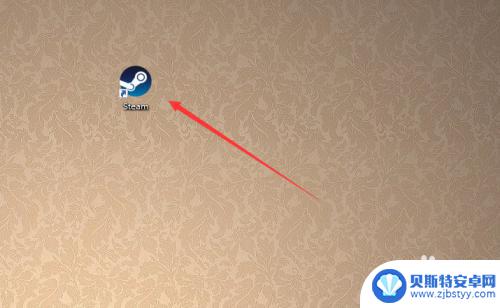
2.到达登陆界面之后点击「 我无法登陆 」。
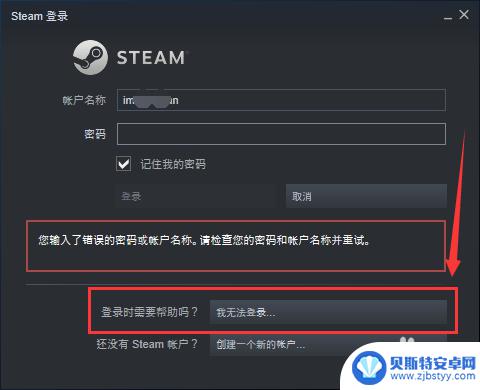
3.然后在Steam客服下面的列表中选择「 我忘了我的Steam账户登陆名或密码」,如图所示。
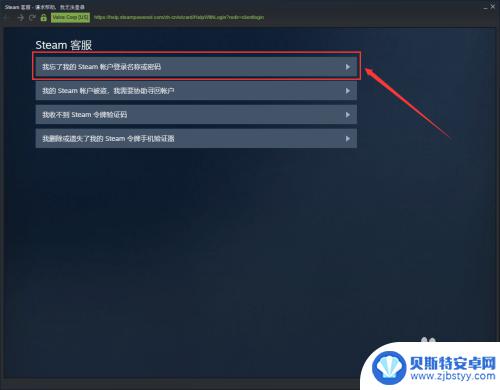
4.接下来在输入栏里面输入你的注册时的账户名、电子邮件或手机号。
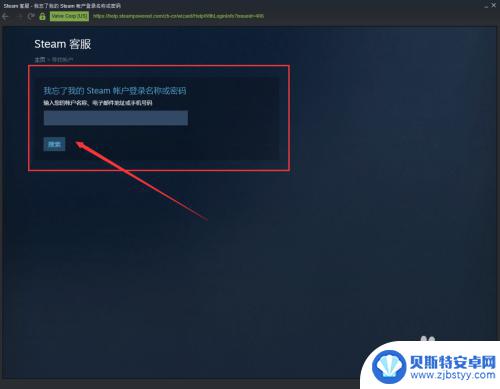
5.此时系统就会给你发送一个验证码,这个验证码是根据你上一步所选择的方式决定接收的方式。
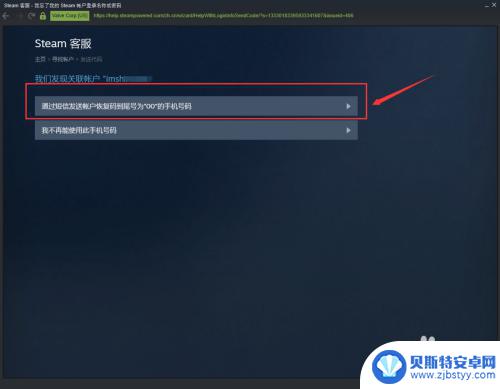
6.如果上一步输入的是注册时候的邮箱,那么就会通过邮箱接收验证码。如图所示我们是用邮箱接收到的验证码。
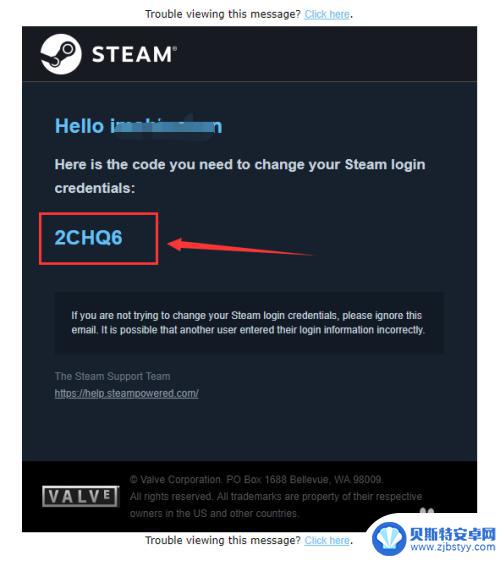
7.然后返回Steam的页面,输入接收到的验证码。我们就到达了更改密码的界面了,点击「 更改我的密码 」。
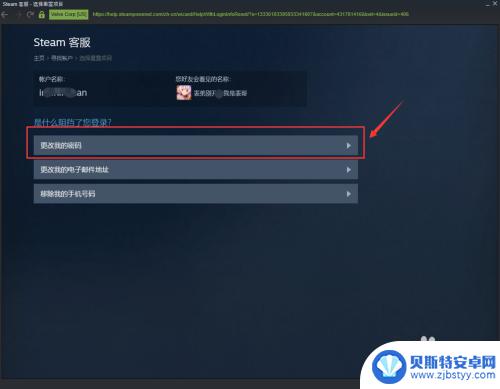
8.接着输入你要更改的新密码两遍。
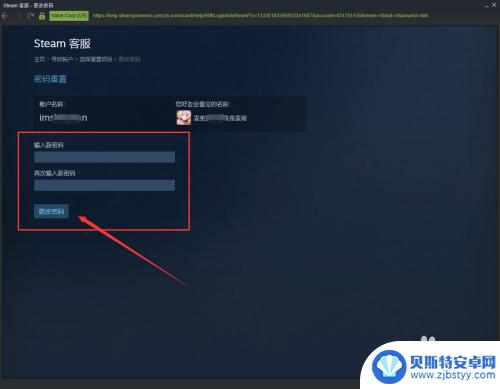
9.最后系统就提示「 您的密码已经成功更改 」,那么Steam账号的密码已经更改完成了。
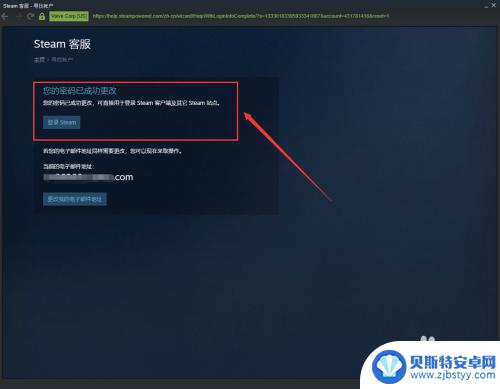
10.总结:
1、打开电脑桌面的Steam客户端。
2、在登陆界面点击“我无法登陆...”。
3、按操作提示输入要找回的账号和收到的验证码。
4、最后输入新密码更改即可。

以上就是找回Steam密码的全部内容了,希望能对大家有所帮助。












